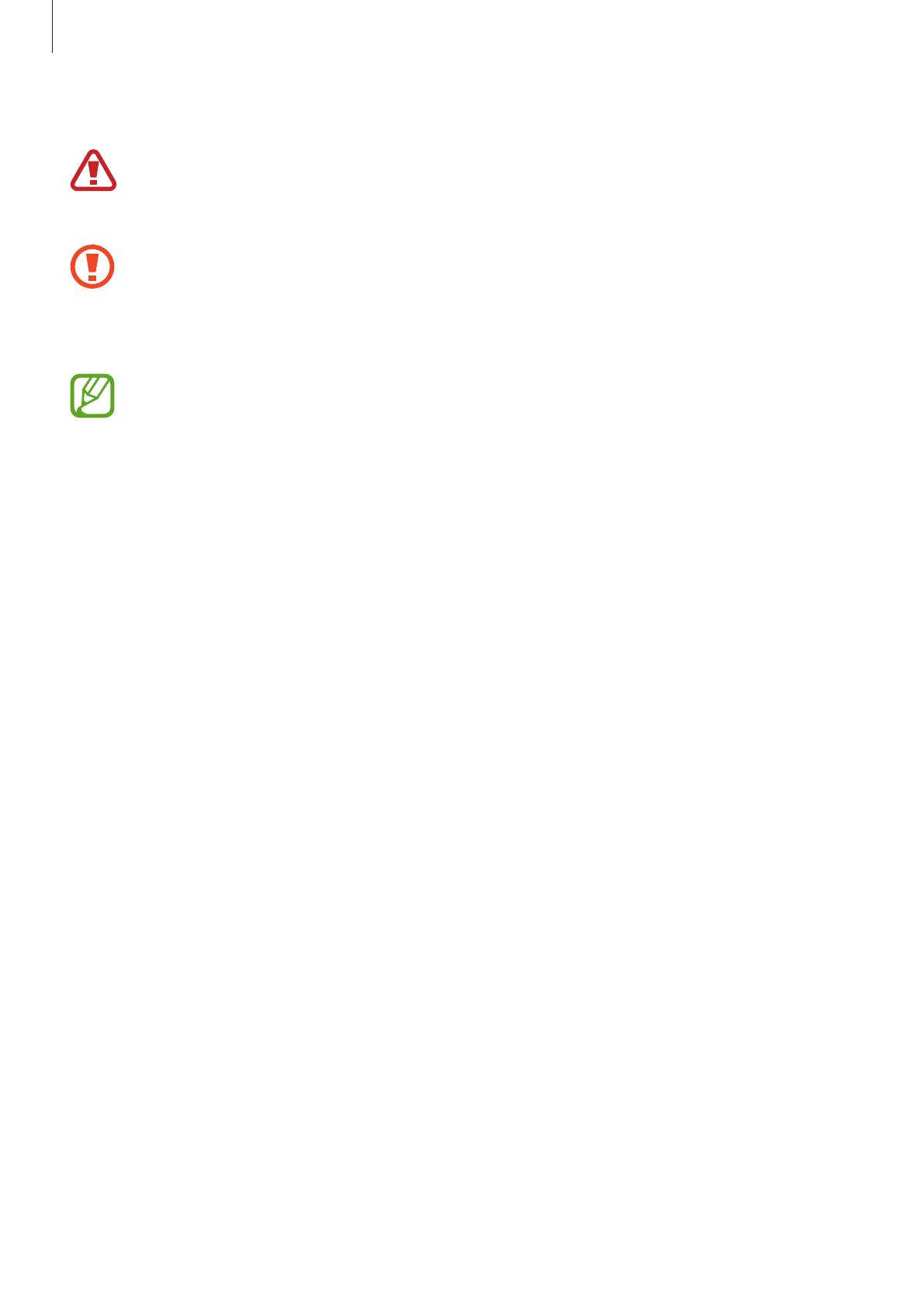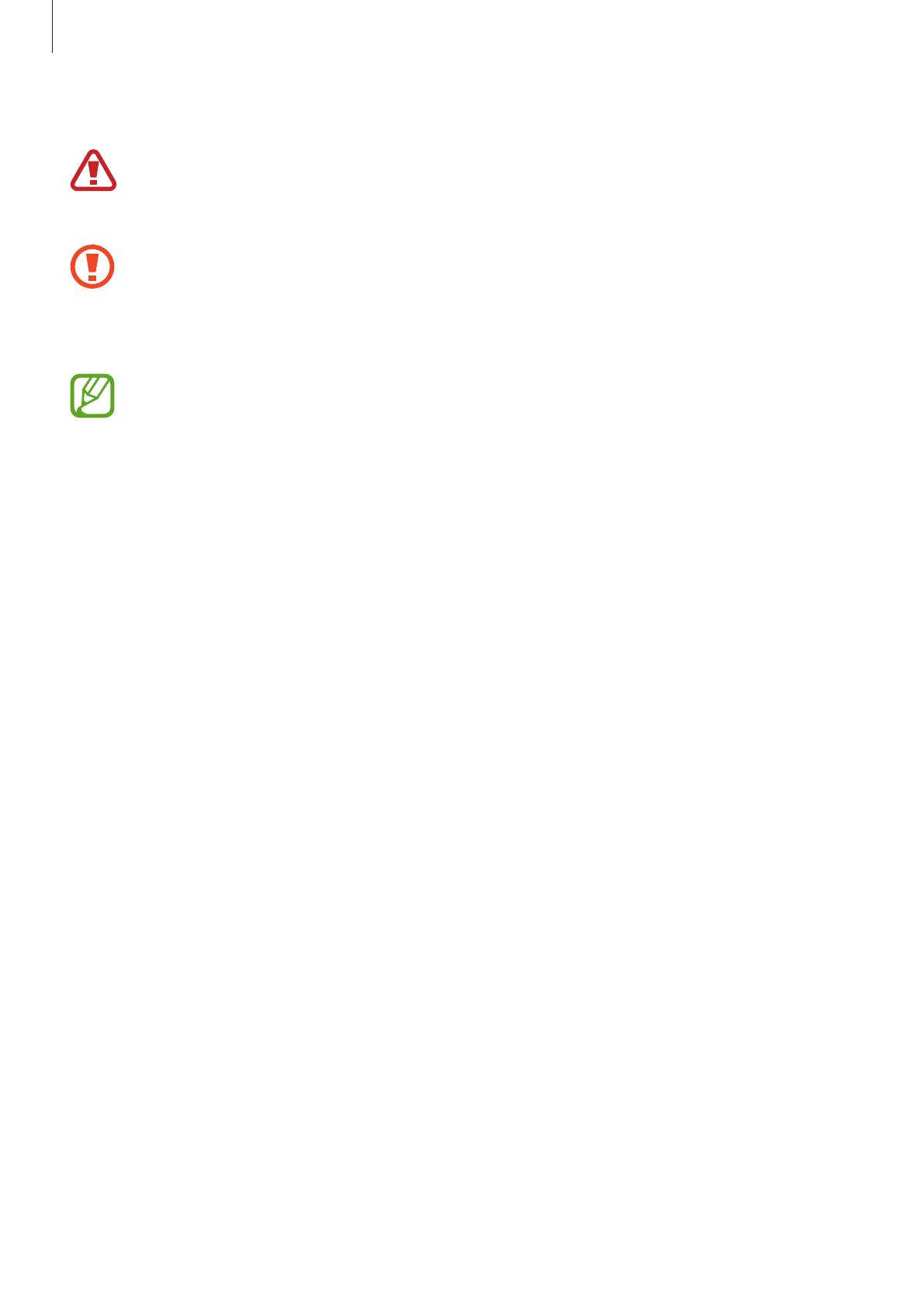
Thông tin cơ bản
8
Hộp sạc có pin tích hợp được sạc cùng với tai nghe trong hộp sạc khi kết nối với bộ sạc.
Chỉ sử dụng pin, bộ sạc và cáp được thiết kế đặc biệt dành cho thiết bị của bạn do
Samsung chứng nhận. Pin, bộ sạc và cáp không tương thích có thể gây chấn thương
hoặc làm hư hỏng nghiêm trọng thiết bị của bạn.
•
Kết nối bộ sạc không đúng có thể làm Hộp sạc bị hư hỏng nặng. Bất kỳ hỏng hóc
nào gây ra bởi việc sử dụng không đúng cách đều bị từ chối bảo hành.
•
Chỉ sử dụng cáp USB Type-C được cung cấp cùng với thiết bị. Hộp sạc có thể bị
hỏng nếu bạn sử dụng cáp Micro USB.
•
Bộ sạc được bán riêng.
•
Để tiết kiệm điện năng, hãy tháo bộ sạc khi không sử dụng. Bộ sạc không có công
tắc nguồn cho nên bạn cần phải tháo bộ sạc khỏi ổ cắm điện khi không sử dụng để
tránh lãng phí điện năng.
•
Bạn không thể sử dụng tính năng không dây của tai nghe trong khi đang sạc pin
cho tai nghe.
•
Đóng hộp sạc khi bạn cất hoặc sạc tai nghe hoặc khi bạn sạc hộp sạc.
•
Chạm vào các điểm tiếp xúc sạc khi đang sạc hộp sạc có thể làm ảnh hưởng đến
quá trình sạc.
•
Nếu có mồ hôi hoặc chất lỏng dính trên các điểm tiếp xúc sạc, Galaxy Buds Live có
thể bị ăn mòn. Khi có mồ hôi hoặc chất lỏng dính trên các điểm tiếp xúc sạc hoặc
tai nghe, hãy vệ sinh chúng trước khi lắp tai nghe vào hộp sạc.
•
Khi bạn gắn tai nghe vào hộp sạc, quá trình sạc sẽ tự động bắt đầu và sẽ tự động
dừng nếu tai nghe đã sạc đầy.
•
Tuổi thọ của Galaxy Buds Live sẽ không bị ảnh hưởng nhiều ngay cả khi bạn không
lấy tai nghe ra khỏi hộp sạc sau khi tai nghe đã sạc đầy.
•
Nếu bạn không sử dụng Galaxy Buds Live của bạn trong một khoảng thời gian dài,
hãy cất tai nghe sau khi sạc xong.
•
Không được đặt đầu chèn wing tip sai chiều với tai nghe. Tai nghe sẽ không sạc
được nếu không được gắn đúng cách vào hộp sạc.